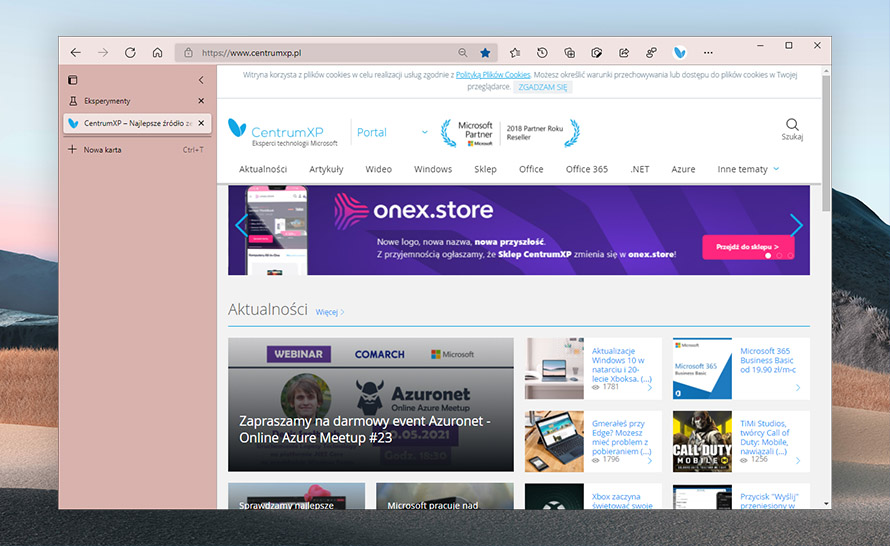Już od ponad pół roku w Microsoft Edge możemy przełączać się między poziomym a pionowym paskiem kart. Wystarczy jedno kliknięcie, aby zmienić ten układ, dlatego nie musimy nawet przerywać pracy, by na przykład wejść do ustawień. Pionowe karty pozwalają zaoszczędzić trochę miejsca w pionie, a także poprawiają czytelność tytułów kart, kiedy otwartych jest ich wiele. Microsoft przygotował tymczasem kolejną opcję, dzięki której zaoszczędzimy parę dodatkowych pikseli. Pokazujemy, jak ją włączyć.
Skąd w ogóle pomysł na pionowe karty?
Dzisiejsze monitory są mniej lub bardziej panoramiczne, co przydaje się do filmów, gier, produktywnej pracy w wielu oknach jednocześnie i nie tylko, ale nietrudno zauważyć, że design stron internetowych nie przyswoił tego trendu. W większości przypadków witryny są projektowane tak, by wyświetlały całą istotną treść nawet na kwadratowych monitorach (lub nawet pionowych ekranach, gdy mowa o smartfonach), a w przypadku szerszych proporcji obrazu — zwyczajnie dodają wypełnienie po bokach lub skalują tam niektóre elementy interfejsu. O ile przed laty wszelkie toolbary pod paskiem adresu wydawały się naturalne, o tyle współcześnie wolimy raczej zaadresować nieużywaną przestrzeń na marginesach.
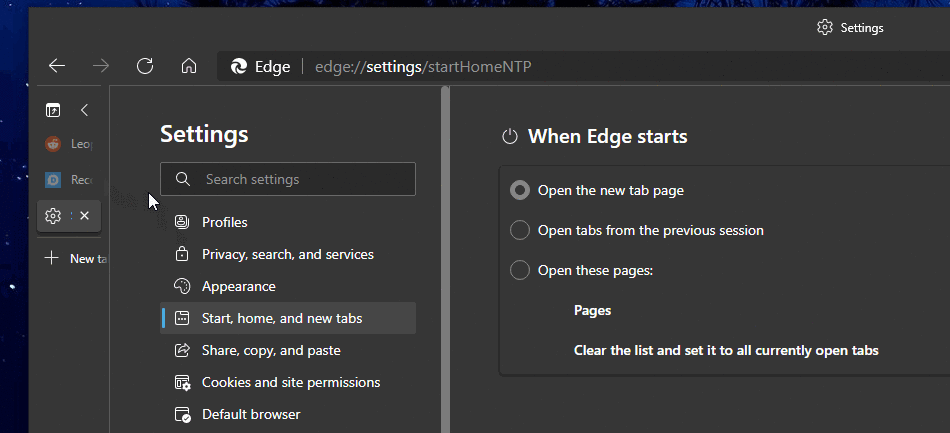
Pionowy pasek kart na dobre rozgościł się już w naszych przeglądarkach, a teraz Microsoft umożliwia pójście o krok dalej, ukrywając pasek tytułu. Brak poziomego paska kart i paska tytułu to już spora oszczędność pikseli na rzecz treści strony, jednak kosztem dozy informacji, która normalnie wyświetla się na samej górze okna. W takim układzie, aby podejrzeć tytuł, musimy zerknąć na nazwę karty. Jeśli pionowy pasek kart jest zwinięty, potrzebujemy go rozwinąć. Jest to więc kwestia wygody i przyzwyczajeń, które mogliśmy nabyć, korzystając wcześniej z Edge i Chrome, w których pasek tytułu (tak samo jak pasek menu) jest domyślnie niedostępny. W Edge pojawia się dopiero po włączeniu pionowych kart. A jak to wygląda teraz?
Jak ukryć pasek tytułu w Microsoft Edge?
Microsoft Edge daje nam teraz możliwość pozbycia się paska tytułu przy korzystaniu z pionowych kart. Jest to na razie funkcja eksperymentalna, dostępna w Edge Canary (build 92.0.891.0), którą należy aktywować poprzez flagę, a następnie włączyć/wyłączyć w jednym z trzech miejsc interfejsu. Poniżej wyjaśniamy, jak to dokładnie zrobić.
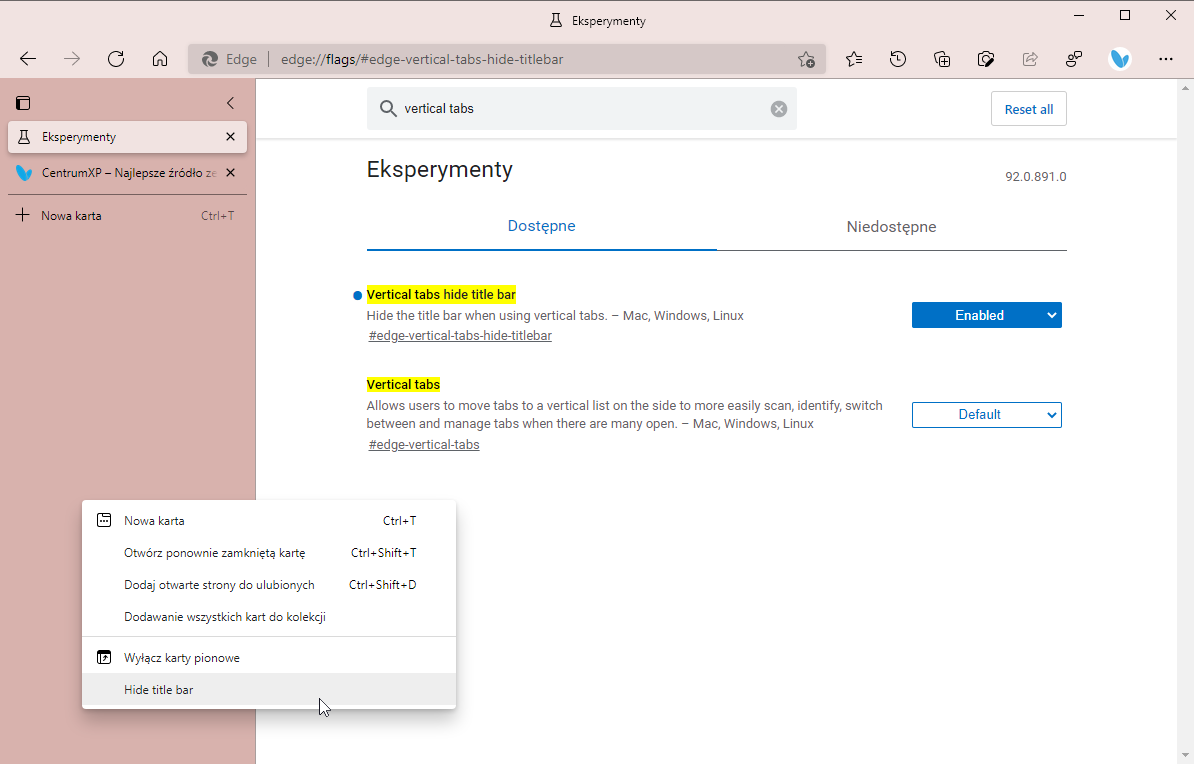
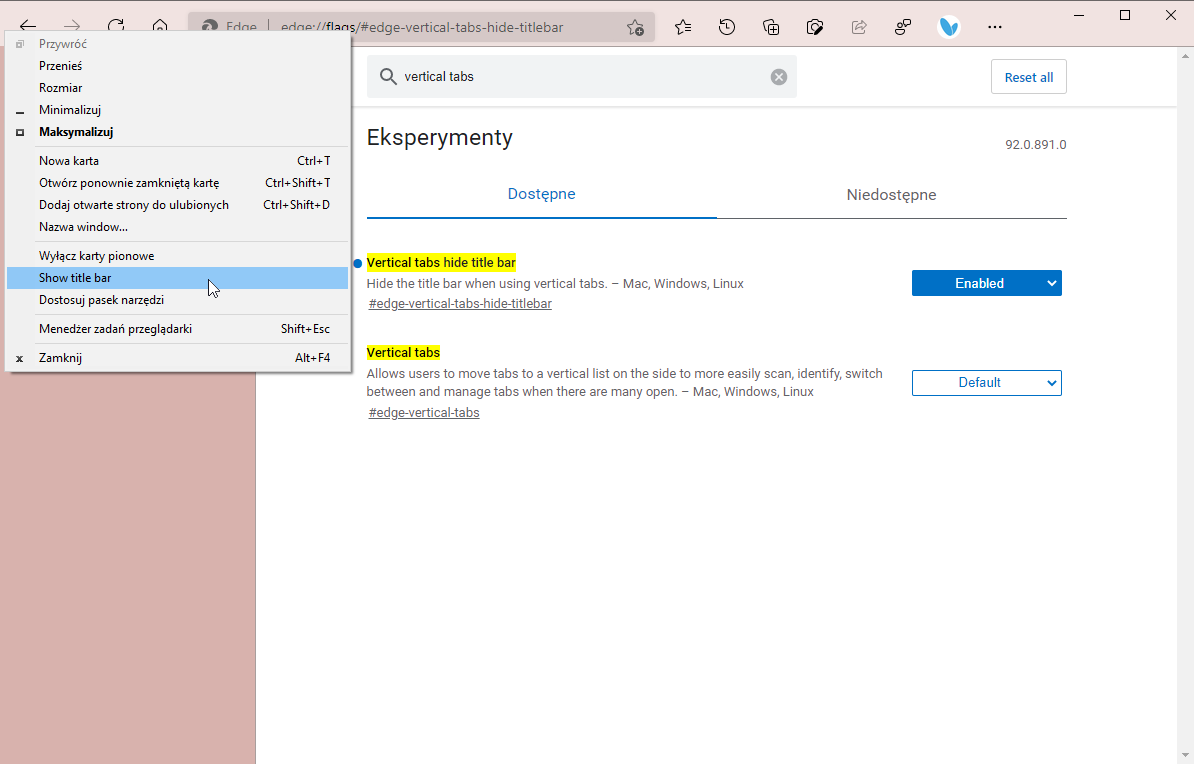
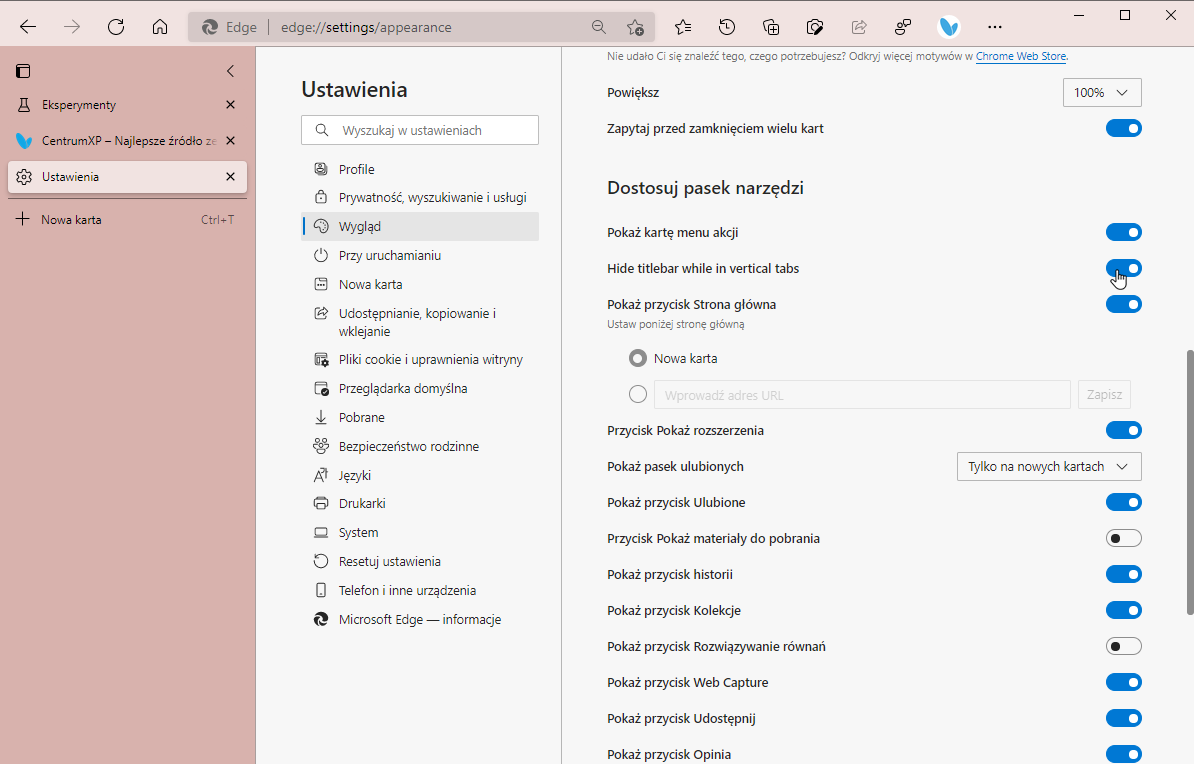
Najpierw powinniśmy się upewnić, że korzystamy z Edge Canary, a następnie sprawdzić, czy wersja przeglądarki jest aktualna, otwierając Ustawienia > Microsoft Edge — informacje. Jeśli tak, możemy przejść do edytora flag i dalszych opcji:
- Przejdź do edytora flag, otwierając stronę edge://flags na pasku adresu, i wyszukaj Vertical tabs hide title bar. Możesz też od razu przejść na stronę edge://flags/#edge-vertical-tabs-hide-titlebar. Kliknij przycisk obok i wybierz Enabled, a następnie Uruchom ponownie.
- Po ponownym uruchomieniu przeglądarki upewnij się, że pionowy pasek kart jest włączony. Jeśli nie, kliknij przycisk Karta menu akcji w lewym górnym rogu okna i zaznacz Włącz karty pionowe.
- Teraz możesz już ukryć pasek tytułu na jeden z trzech sposobów:
- Kliknij pusty obszar pionowego paska kart i w menu kontekstowym wybierz Hide title bar.
- Kliknij pusty obszar paska tytułu i w menu kontekstowym wybierz Hide title bar.
- Otwórz Ustawienia > Wygląd > Dostosuj pasek narzędzi i kliknij przełącznik Hide titlebar while in vertical tabs.
- Aby przywrócić pasek tytułu, wystarczy wyłączyć przełącznik w Ustawieniach albo w wybranym menu kontekstowym kliknąć Show title bar.
Ustawienie zostanie zapamiętane, gdy wyłączymy karty pionowe, a następnie włączymy je z powrotem. Póki co, mimo że jest to eksperyment, funkcja zdaje się działać bez zarzutu. Sądzimy więc, że za jakiś czas zniknie konieczność ręcznego włączania flagi i ustawienie będzie domyślnie dostępne dla wszystkich w Microsoft Edge. Szkoda tylko, że przeglądarka nie oferuje ustawienia, które działałoby w drugą stronę, a więc wymuszającego pokazywanie paska tytułu przy korzystaniu z poziomych kart (co normalnie możemy włączyć np. w Firefox). Oczywiście tracimy przez to parę pikseli, ale zyskujemy bardziej klasyczne doświadczenie korzystania z okna na PC.